Как отключить уведомления от неизвестных отправителей на iPhone
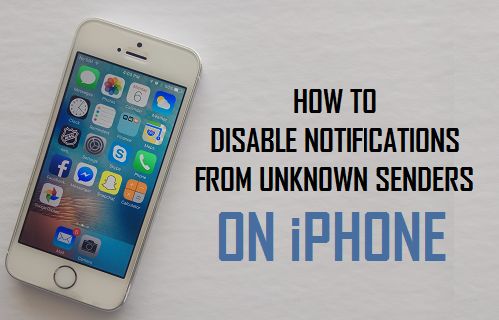
[ad_1]
Если вас раздражают уведомления о текстовых сообщениях от неизвестных людей, вам будет приятно узнать, что есть простой способ отключить или отключить уведомления от неизвестных отправителей на iPhone.
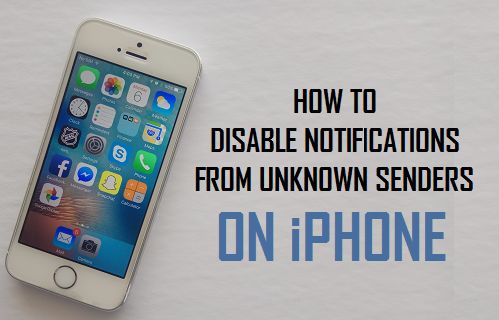
Отключить уведомления от неизвестных отправителей на iPhone
Как правило, большинство сообщений от неизвестных отправителей на iPhone, скорее всего, рекламируют продукты, услуги или пытаются заманить пользователей на открытие ссылок, ведущих на фишинговые или подозрительные веб-сайты.
Следовательно, имеет смысл и кажется разумным блокировать уведомления от всех неизвестных отправителей на iPhone и предотвращать возможность того, что кто-либо может беспокоить вас спамом в текстовых сообщениях.
Этого можно легко добиться, активировав опцию «Фильтровать неизвестных отправителей» на iPhone, которая специально разработана для борьбы со спамом и неизвестными отправителями.
В настоящее время функция «Фильтровать неизвестных отправителей» помогает только блокировать iMessages от неизвестных отправителей, она не блокирует обычные текстовые сообщения, которые используют сеть операторов связи для доставки сообщений.
1. Остановить уведомления о текстовых сообщениях от неизвестных отправителей на iPhone
Все, что требуется для отключения уведомлений от неизвестных отправителей на iPhone, — это включить функцию «Фильтровать неизвестных отправителей» на iPhone.
Перейти к Настройки > Сообщения > на следующем экране переместите переключатель рядом с Фильтровать неизвестных отправителей к НА Должность.
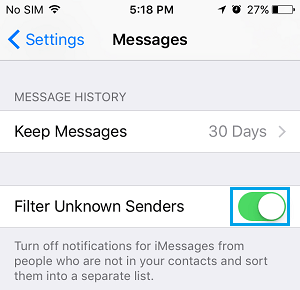
После этого ваш iPhone больше не будет беспокоить вас предупреждениями, звуками или вибрациями всякий раз, когда кто-то, кто не находится в вашем списке контактов, отправляет вам текстовое сообщение.
Хорошо, что ни одно из ваших сообщений не будет потеряно, вы все равно сможете увидеть все пропущенные сообщения в приложении «Сообщения» как от известных, так и от неизвестных отправителей.
Фактически, вы обнаружите, что ваш iPhone фильтрует сообщения в два отдельных столбца внутри приложения «Сообщения». Первый столбец будет посвящен сообщениям от ваших контактов, а второй столбец будет содержать сообщения от неконтактов.
- Как добавить новый адрес электронной почты в iMessage на iPhone
- Как заблокировать кого-то в iMessage iPhone или iPad
[ad_2]
